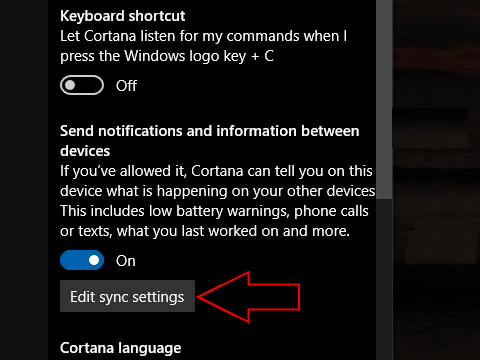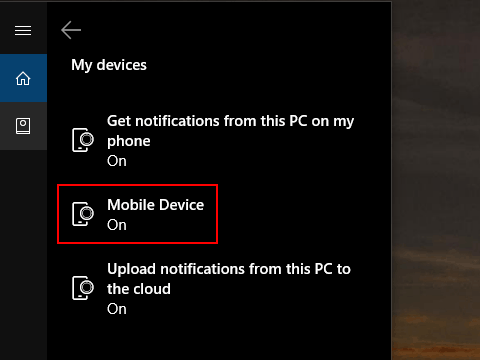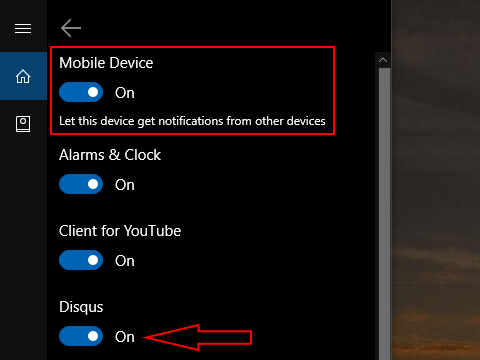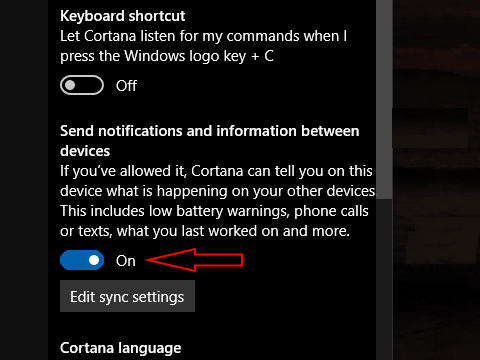Slik får du varsler fra telefonen din på Windows 10-PCen
Windows 10 kan synkronisere varsler på tvers av enhetene dine, slik at du får beskjed om tekstmeldinger og appvarsler fra telefonen din på PCen. Systemet er avhengig av Cortana for å holde varsler oppdatert i skyen. Du kan kontrollere funksjonen og endre appene som er synkronisert, selv om innstillingene ikke er der du kan forvente at de skal være.
De fleste av varslingsinnstillingene for Windows 10 er tilgjengelige fra Innstillinger-appen. Synkroniseringsalternativer er imidlertid et spesielt tilfelle. Fordi de styres av Microsofts digitale assistent, må du bruke Cortanas brukergrensesnitt for å justere hvordan synkronisering fungerer. Selv om denne fragmenteringen ikke er praktisk, sørger den for at det er et konsekvent sted å få tilgang til synkroniseringsinnstillinger hvis du bruker Cortana-appen på en iOS- eller Android-enhet.
Forutsatt at du har Cortana-appen installert på telefonen din, og at du er logget på den samme Microsoft-kontoen på både telefonappen og PC-en, bør du se mobilvarslene dine vises på PC-en noen få sekunder etter at de ankommer. For å endre appene du får varsler fra, start Cortana på PCen. Klikk på tannhjulikonet nederst i venstre hjørne for å åpne Innstillinger-menyen og bla ned til delen “Send varsler og informasjon mellom enheter”. Klikk på knappen “Rediger synkroniseringsinnstillinger” for å justere hvordan synkronisering fungerer.
På denne siden ser du tre forskjellige alternativer, hvis synkronisering er aktivert. “Få varsler fra denne PC-en på telefonen min” og “Last opp varsler fra denne PC-en til skyen” kontrollerer om varsler du mottar på skrivebordet ditt skal synkroniseres med de andre enhetene dine. Disse er enkle på eller alternativer du kan endre ved å klikke på innstillingen og deretter veksleknappen som vises.
Det andre elementet i menyen, “Mobile Device”, styrer hvordan varsler fra telefonen din skal vises. Ved å trykke på kategorien åpnes siden for innstillinger for mobilenheter. Øverst i delen ser du en global vippeknapp som lar deg slå av mobilvarsler helt. Under den ser du en liste over apper fra telefonen din som har vist varsler på din PC. Du kan bruke bryterne til å kontrollere om hver app kan fortsette å sende varsler i fremtiden.
Hvis du bruker telefonen, kan du bruke samme skjerm for å definere hvilke apper som laster opp varsler til skyen. Dette har en subtil forskjell i menyen på PC. Hvis du deaktiverer en app mens du er på telefonen, vil ingen av de andre enhetene dine motta varsler fra den. Hvis du lar den være slått på, men blokkerer den i PC-innstillingene, vil bare den enheten bli påvirket.
Disse innstillingene lar deg kontrollere hvilke varsler du krysser enheter og motta og konfigurere hvordan enheter skal vise dem. Selv om alternativene ikke er spesielt synlige eller brukervennlige, gir de deg muligheten til å synkronisere varsler mens du ekskluderer mobilapper du allerede har installert på PCen. Hvis du helst ikke vil bruke funksjonaliteten, kan du slå den av helt med vippeknappen over “Rediger synkroniseringsinnstillinger” -knappen på Cortanas hovedinnstillingsside.